Kontingenčních tabulek můžeme mít v souboru několik, a všechny budou závislé na jednom původním zdroji dat. Pro tvorbu kontingenčních tabulek a grafů poskytuje Microsoft Excel 2013-2016 řadu nových možností. Hlavní novinkou v této oblasti je možnost vytvářet kontingenční tabulky ze dvou nebo více zdrojových tabulek, které jsou vzájemně propojeny společným sloupcem. Tento přístup Excelu k datům, označovaný jako „datový model“, se do značné míry blíží koncepci databázových systémů Access, SQL Server, Oracle apod.
Použití doporučených kontingenčních tabulek a grafů
Obdobně jako u grafů nabízí Excel několik typů kontingenčních tabulek, jejichž výběr se provede s ohledem na charakter zpracovávaných dat. Při použití doporučených kontingenčních tabulek postavíme kurzor do výchozí datové tabulky, na kartě VLOŽENÍ klepneme na tlačítko Doporučené kontingenční tabulky, v okně se seznamem doporučených kontingenčních tabulek zvolíme vhodný typ tabulky a potvrdíme tlačítkem OK. Doporučená kontingenční tabulka vytvoří na nově přidaném listu.
V okně s nabídkou předvolených kontingenčních tabulek se nabízí tabulky s nadpisem řádků a jedním sloupcem, obsahující částečné součty podle jedné položky a dále tabulky s nadpisem řádků a sloupců, obsahující částečné součty podle dvou položek. Jako nadpis řádků a sloupců se vyberou vzájemně nezávislé textové sloupce. Pokud výchozí datová tabulka obsahuje dva textové sloupce, které představují první a druhou úroveň, nabídnou se i tabulky s nadpisy řádků do dvou úrovní. Přitom se automaticky rozpozná vyšší a nižší úroveň.
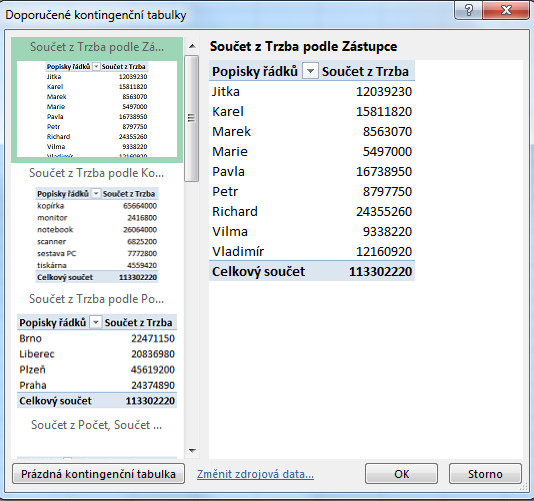
Obdobnou nabídku můžeme využít také při tvorbě kontingenčního grafu. Postavíme kurzor do výchozí datové tabulky a na kartě VLOŽENÍ klepneme na tlačítko Doporučené grafy. Tím si zobrazíme okno s nabídkou doporučených grafů. Kontingenční grafy mají vlevo nahoře čtvereček s modrou šipkou Po výběru grafu a potvrzení tlačítkem OK se do sešitu vloží nový list, na něm se vytvoří kontingenční tabulka s kontingenční graf. Nabízené kontingenční grafy jsou sloupcového typu.
Filtrace pomocí časové osy
Jestliže zdrojová tabulka obsahuje jeden nebo více sloupců s datumovými hodnotami, můžeme k filtraci údajů v kontingenční tabulce využít časovou osu. Pole nemusí být do sestavy kontingenční tabulky zařazeno. Na kartě Nástroje kontingenční tabulky – Analýza klepneme na tlačítko Vložit časovou osu, v zobrazeném okně označíme některý sloupec s datumovými hodnotami a potvrdíme tlačítkem OK. Tím se zobrazí okénko s časovou osou.

Na zobrazené časové ose vyznačen celý rozsah datumových hodnot. Klepnutím do osy v ní vytvoříme interval v rozmezí jednoho měsíce, ve kterém se vyberou zobrazovaná data.
Posun intervalu doleva nebo doprava provedeme tažením myší s podrženou klávesou Ctrl. Pro zvětšení nebo zmenšení intervalu o jeden měsíc zatáhneme doleva nebo doprava bez klávesy. Klepnutí do intervalu upraví jeho šířku na jeden měsíc. Při úpravách intervalu se kontingenční tabulka automaticky aktualizuje.
V pravém horním rohu okénka s osou je ikona s obrázkem trychtýře a červeného křížku, kterou se filtrace zruší. Pod ikonou pro zrušení filtru je nabídka jednotek na časové ose. Místo měsíců můžeme zvolit roky, čtvrtletí nebo dny.
V příštích článcích se podíváme na další specifické funkce a vlastnosti při práci a vytváření kontingenčních tabulek:


